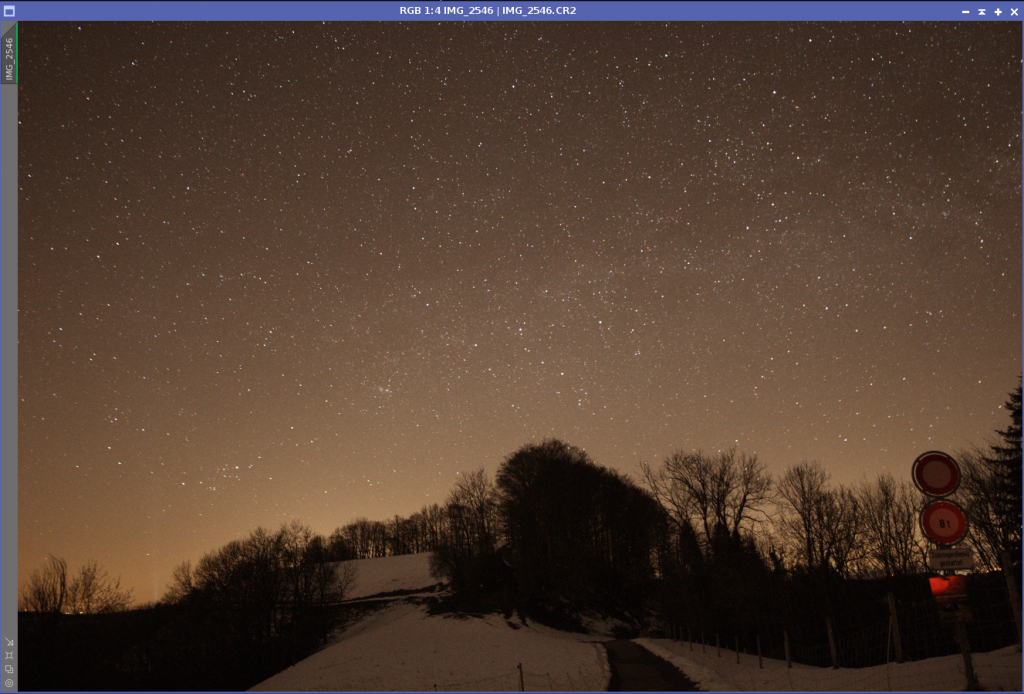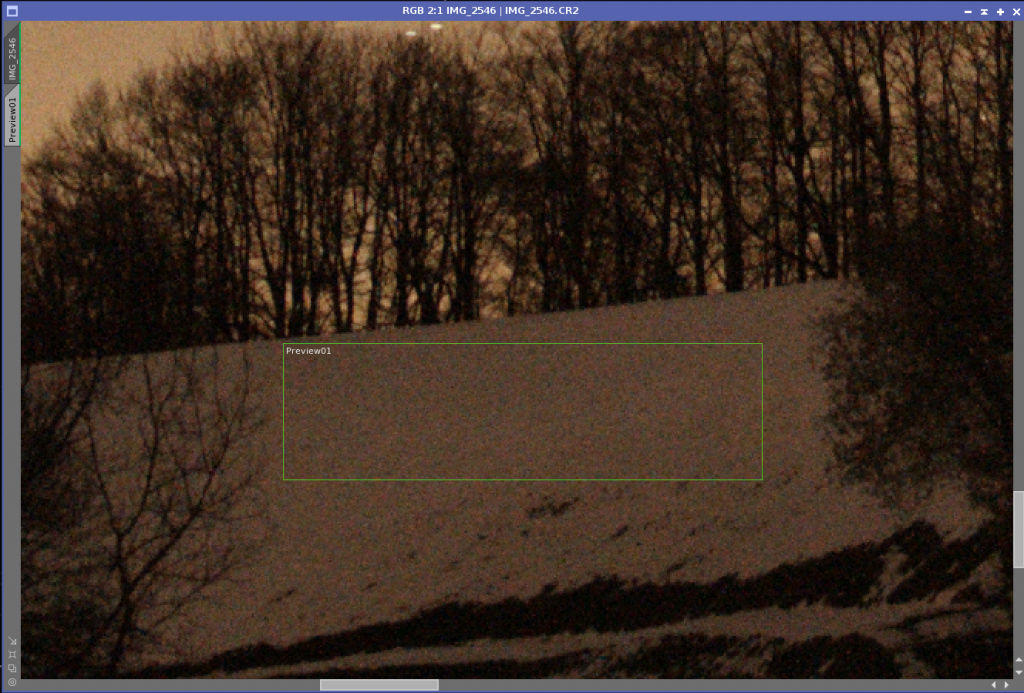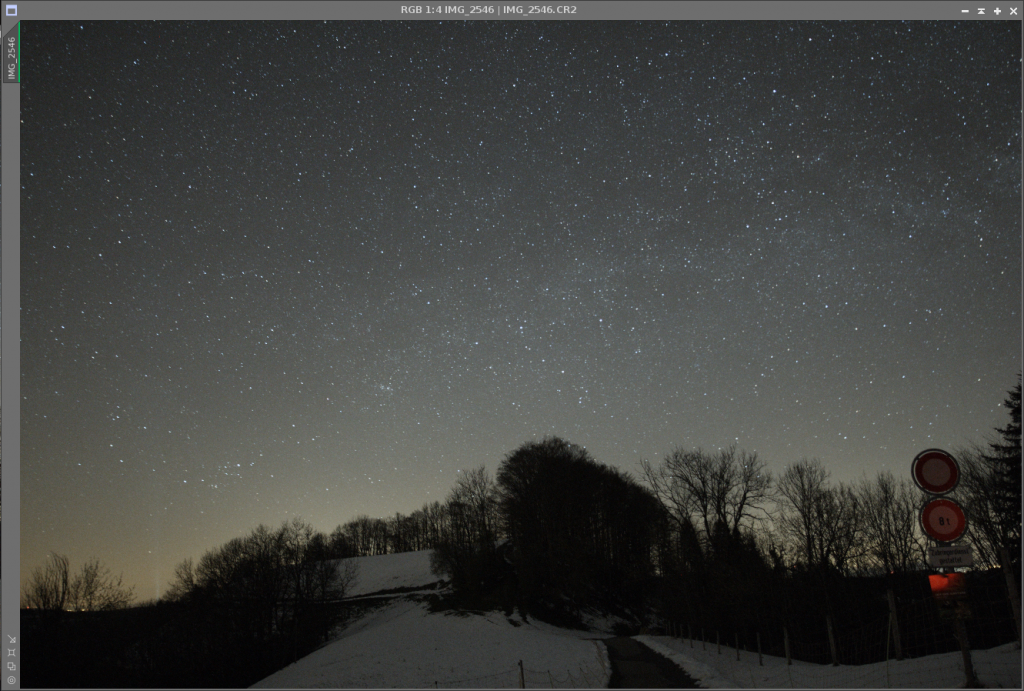Wer erste Versuche mit farbigen Astrofotos unternimmt, wird zunächst recht überrascht sein. Der Himmel ist gar nicht Schwarz, sondern braun-rot manchmal auch grün. Was ist passiert? In diesem Beitrag zeige ich warum das so ist und wie man die Farben korrigieren kann.
Unser Auge sieht Farben anders als ein digitaler Sensor. Die Farbe eines beleuchteten Objekts hängt nicht nur vom Objekt, sondern auch von der Beleuchtung und eventuell vorhandenen Filtern bzw. dem Sensor ab. Damit ein Foto in natürlichen Farben erscheint, muss es auf Tageslicht kalibriert bzw. der Weisspunkt gesetzt werden. Für diese Kalibrierung braucht man eine neutrale Fläche, eine gleichmässig grau gefärbte Fläche, z.B. eine ‚Digitial gray card‘. Hier habe ich eine Schneefläche verwendet. Allerdings ist auch Schnee nicht ganz ‚Farbneutral‘:
Im Internet findet man für Schnee die Farbkoeffizienten: Rot=255, Grün=250; Blau=239. Schnee ist also ein bisschen zu rot-grün für die Kalibrierung aber nahezu perfekt geeignet. Eigentlich hätte ich erwartet, dass Schnee etwas blau ist. Aber das Spektrum zeigt, dass das Gegenteil der Fall ist.
Das folgende Bild zeigt eine Landschaft mit Schnee und Sternenhimmel:
Mit der Preview Funktion wählt man jetzt eine Ausschnitt, der nur Schnee enthält aus.
Die PixInsight Funktion „Statistik“ kann nun auf das Preview Feld angewendet werden. Wir benötigen die für statistische Ausreisser unempfindlicheren Median Werte:
In diesem Beispiel: $${\rm Median}(R) = 7081.0$$, $${\rm Median}(G) = 4686.0$$, $${\rm Median}(B)=3261.0$$. Da der Wert für Blau am kleinsten ist, bestimmen wir daraus folgende Kalibrierungswerte:
$$K_R = {\rm Median}(B) / {\rm Median}(R) = 0.461$$
$$K_G = {\rm Median}(B) / {\rm Median}(G) = 0.696$$
$$K_B = 1$$
Das sind die Faktoren, mit denen die einzelnen Farbkanäle multipliziert werden müssen. Da wir hier aber Schnee und nicht eine neutrale „Digital Gray Card“ verwendet haben, muss vorher noch die Farbe vom Schnee korrigiert werden:
$$K_R‘ = {\rm Median}(B) / {\rm Median}(R) = 0.461$$
$$K_G‘ = {\rm Median}(B) / {\rm Median}(G) * (255/250) = 0.710$$
$$K_B‘ = (239/250) = 0.956 $$
Wir normieren wieder den grössten Wert auf 1:
$$K_R“ = {\rm Median}(B) / {\rm Median}(R) * (250/239) = 0.482$$
$$K_G“ = {\rm Median}(B) / {\rm Median}(G) * (255/250) * (250/239) = 0.742$$
$$K_B“ = 1 $$
Einmal bestimmt, können die Werte für jede Aufnahme mit dieser Kamera/Filter/Objektiv Kombination verwendet werden.
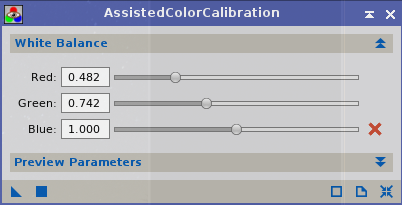 Für die Anwendung der Korrektur stellt PixInsight die Funktion „AssistedColorCalibration“ zur Verfügung. Diese Funktion kann noch mehr, wir verwenden aber nur den Teil ‚White Balance‘. Dazu stellen wir die ermittelten Werte ein und ziehen anschliessend das Dreieck unten Links auf den Desktop. Das so erstellte Icon können wir abspeichern.
Für die Anwendung der Korrektur stellt PixInsight die Funktion „AssistedColorCalibration“ zur Verfügung. Diese Funktion kann noch mehr, wir verwenden aber nur den Teil ‚White Balance‘. Dazu stellen wir die ermittelten Werte ein und ziehen anschliessend das Dreieck unten Links auf den Desktop. Das so erstellte Icon können wir abspeichern.
Zieht man das Icon auf ein Bild, wird die Korrektur angewendet.
Wir erhalten jetzt eine farblich ansprechendere Darstellung:
Es gibt noch andere Methoden die Farben zu korrigieren. Sehr präzise ist die Verwendung von Sternfarben. Diese könnte man im Mittel auf ‚farblos‘ kalibrieren oder noch besser die Farben von bekannten Standardsternen im Bild zur Eichung verwenden.
Die Korrektur sollte sehr früh im Bildverarbeitungsprozess erfolgen. Idealerweise direkt nach der Reduktion (Korrektur von Bias, Dark, Flatfield, BadPixel, etc.) und vor der Korrektur von Lichtverschmutzung, Sky Glow, etc.